Istraživanje Google Password Managera i 3 najbolje alternative
Osiguranje naše online prisutnosti vrlo je važno. Jedan značajan aspekt održavanja sigurnosti je korištenje jakih, jedinstvenih lozinki za svaki račun. Međutim, pamćenje brojnih jedinstvenih lozinki može biti zastrašujući zadatak. Ovdje nam u pomoć dolaze upravitelji lozinki. Google Password Manager, značajka integrirana u Google račune, nudi sveobuhvatno rješenje za pojednostavljenje upravljanja lozinkama, osiguravajući sigurnost i praktičnost.
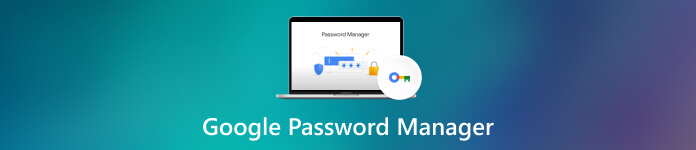
Ovaj vam post daje detaljan pregled Google Password Managera kako biste istražili njegove značajke i prednosti, raspravili kako ga učinkovito koristiti i istaknuli tri alternativne opcije upravitelja zaporki.
- Dio 1. Pregled Google Password Managera
- Dio 2. Kako koristiti Google Password Manager
- Dio 3. Najbolje alternative za Google Password Manager
- Dio 4. Često postavljana pitanja o Google Password Manageru
Dio 1. Pregled Google Password Managera
Google Password Manager korisnicima omogućuje pohranjivanje, generiranje i automatsko popunjavanje svojih zaporki na raznim web stranicama i u aplikacijama. Dostupan je na raznim uređajima, uključujući pametne telefone, tablete i stolna računala. U ovom dijelu govorit ćemo o njegovim ključnim značajkama.
Što je Google Password Manager
Google Password Manager besplatna je usluga temeljena na oblaku koju pruža Google. Integriran je u njegov preglednik Chrome, operativni sustav Android i ekosustav Google računa. Njegova primarna funkcija je sigurno pohraniti i upravljati svim vašim lozinkama na jednom mjestu.
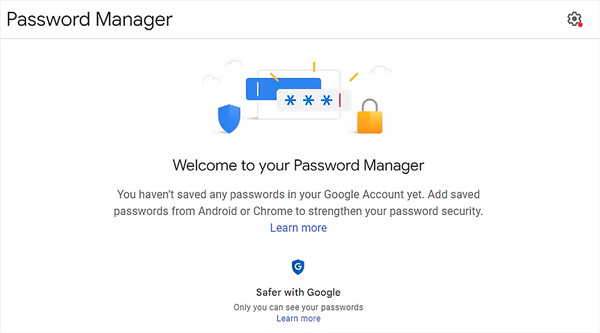
Nakon instalacije, Google Password Manager od vas traži da spremite zaporke za web stranice i aplikacije na koje se prijavljujete putem preglednika Chrome ili Google računa. Nudi besprijekornu sinkronizaciju na više uređaja.
Ključne značajke i funkcionalnost
Jedna od primarnih funkcija Google Password Managera je sigurno pohranjivanje zaporki. Korisnici mogu spremiti svoje vjerodajnice za prijavu izravno unutar svog Google računa, eliminirajući potrebu za pamćenjem više korisničkih imena i zaporki.
Google Password Manager nudi značajku automatskog popunjavanja koja automatski ispunjava podatke za prijavu kada posjećujete web stranice ili koristite podržane aplikacije. To štedi vrijeme i smanjuje gnjavažu ručnog unosa, osobito na mobilnim uređajima. I možete ga koristiti za pogledajte spremljene zaporke u pregledniku Google Chrome.
Kako bi poboljšao sigurnost, Google Password Manager uključuje značajku generiranja zaporki. Može stvoriti jake, jedinstvene lozinke za različite web stranice i platforme, smanjujući rizik od ranjivosti povezanih sa lozinkama.
Google Password Manager također nudi značajku sigurnosne provjere koja pomaže korisnicima identificirati slabe ili ugrožene lozinke. Upozorava korisnike ako je neka od njihovih spremljenih lozinki potencijalno ugrožena u slučaju povrede podataka.
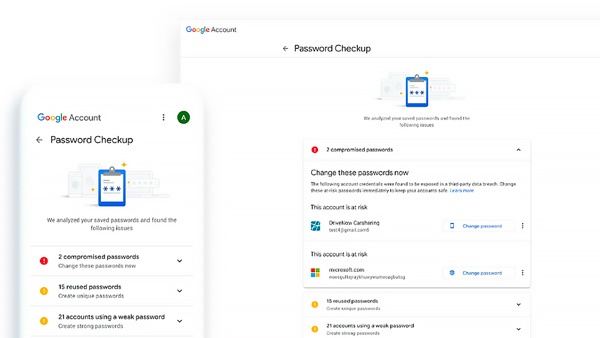
Google Password Manager može neprimjetno sinkronizirati zaporke na svim uređajima. To osigurava da su lozinke dostupne na svim uređajima povezanim s korisnikovim Google računom, povećavajući praktičnost i pristupačnost.
Google Password Manager besprijekorno se integrira s raznim Googleovim uslugama i proizvodima, uključujući Chrome, Android uređaje i Google Smart Lock. Ova integracija dodatno poboljšava korisničko iskustvo dopuštajući međufunkcionalnost i sinkronizaciju.
Sigurnosne mjere Google Password Managera
Google Password Manager koristi najsuvremenije algoritme šifriranja za zaštitu pohranjenih zaporki. Za dodatni sloj sigurnosti, Google Password Manager podržava dvofaktorsku autentifikaciju, uključujući provjeru tekstualnih poruka, autentifikaciju temeljenu na aplikaciji i sigurnosne ključeve. Štiti korisnički račun od neovlaštenog pristupa, čak i ako netko zna njihovu glavnu lozinku.
Ograničenja Google Password Managera
Iako je Google Password Manager dobro integriran s Google Chromeom, njegova kompatibilnost s drugim web preglednicima može biti ograničena, što ometa njegovu učinkovitost za korisnike koji preferiraju alternativne preglednike.
Pokriva osnove učinkovitog upravljanja lozinkama. Međutim, neke napredne značajke nisu dostupne, poput dijeljenja lozinke među članovima tima ili podsjetnika o isteku lozinke.
Dio 2. Kako koristiti Google Password Manager
Korištenje Google Password Managera jednostavno je i učinkovito. Za početak provjerite imate li Google račun i jeste li prijavljeni na svim svojim uređajima.
Kada se prijavite na web mjesto ili aplikaciju, Google Password Manager automatski otkriva obrazac za prijavu i traži od vas da spremite lozinku. Također možete ručno spremiti ili ažurirati lozinke tako da posjetite postavke Password Managera u vašem Google račun.
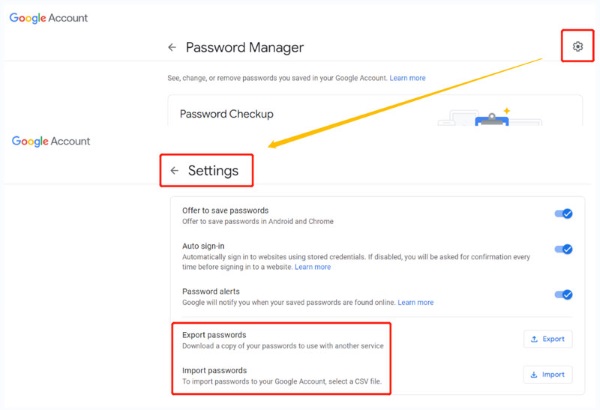
Osim toga, alat nudi značajke poput automatskog popunjavanja i generiranja zaporki. Uz automatsko popunjavanje, Google Password Manager automatski ispunjava vaše spremljene podatke za prijavu kada posjetite web mjesto ili aplikaciju. Generiranje lozinki omogućuje vam stvaranje jakih, jedinstvenih lozinki, eliminirajući potrebu da ih ručno pamtite.
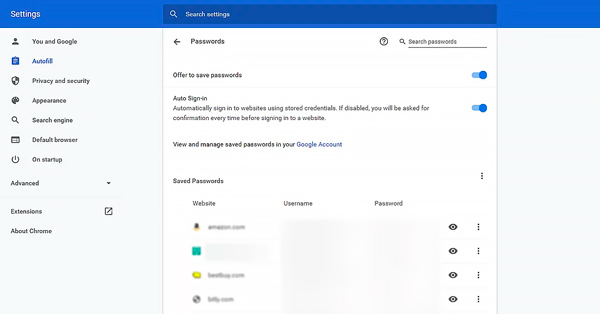
Dio 3. Tri najbolje alternative za Google Password Manager
Iako Google Password Manager nudi prikladno rješenje, neki korisnici možda preferiraju alternativne upravitelje lozinkama s različitim značajkama i mogućnostima. Ovaj dio vas upoznaje s tri popularne alternative za Google Password Manager.
imyPass iPhone Password Manager
imyPass iPhone Password Manager omogućuje vam jednostavan pristup i upravljanje vašim Google lozinkama, iCloud Keychain lozinkama, Wi-Fi lozinkama, računima e-pošte, plaćanjima kreditnom karticom, raznim detaljima računa i više. Ova alternativa Google Password Manager omogućuje vam pohranu i izvoz lozinki. Prioritet daje privatnosti korisnika i enkripciji podataka, što ga čini jakim konkurentom onima koji su usredotočeni na sigurnost.

1Lozinka
1Lozinka naširoko se smatra jednim od najsigurnijih i najbogatijih značajkama upravitelji lozinki dostupno. Nudi odlične mogućnosti generiranja lozinki, integrira se s popularnim preglednicima i operativnim sustavima te pruža elegantno sučelje prilagođeno korisniku.

LastPass
Poznat po svom korisničkom sučelju i funkcionalnosti na više platformi, LastPass Password Manager nudi opsežan skup značajki, uključujući autentifikaciju s više faktora i sigurno dijeljenje lozinki. Podržava različite preglednike i operativne sustave, omogućujući vam pristup vašim lozinkama s različitih uređaja.

Dio 4. Često postavljana pitanja o Google Password Manageru
Je li sigurno koristiti aplikaciju Google Password Manager na iPhoneu?
Da, korištenje Google Password Managera na iPhoneu općenito je sigurno. Google ozbiljno shvaća sigurnost i privatnost te je implementirao različite mjere za zaštitu korisničkih podataka. Međutim, uvijek je preporučljivo koristiti jake i jedinstvene lozinke. Također omogućuje dvofaktorsku autentifikaciju za dodatni sloj sigurnosti. Osim toga, ažuriranje softvera vašeg iPhonea i korištenje jakih šifri uređaja važni su koraci u održavanju ukupne sigurnosti.
Kako pronaći svoje zaporke spremljene na Googleu?
Da biste pronašli svoje lozinke spremljene na Googleu, možete otvoriti svoj preglednik Chrome, kliknuti ikonu izbornika s tri točke u gornjem desnom kutu, zatim otići na Postavke. Kliknite Lozinke pod karticom Postavke. Od vas će se tražiti da unesete lozinku računala ili upotrijebite potvrdu otiska prsta/lice. Nakon što se autentificirate, vidjet ćete popis spremljenih zaporki povezanih s vašim Google računom. Pritisnite ikonu oka pored svake lozinke da biste je otkrili ili upotrijebite traku za pretraživanje da biste pronašli određene lozinke.
Kako pronaći moje spremljene lozinke na iPhoneu?
Za provjeru i upravljanje spremljenim lozinkama na vašem iPhoneu otvorite aplikaciju Postavke. Idite na Lozinke i računi i odaberite Lozinke web stranica i aplikacija. Morate se autentificirati pomoću Touch ID-a, Face ID-a ili šifre vašeg uređaja. Sada možete vidjeti popis web stranica i aplikacija sa spremljenim lozinkama. Dodirnite određeni unos kako biste vidjeli povezano korisničko ime i lozinku.
Zaključak
Ovaj vam post daje detaljne informacije Google Password Manager pregled. Nudi prikladan i pouzdan način za pojedince da upravljaju svojim lozinkama. Sa značajkama kao što su pohranjivanje lozinki, automatsko popunjavanje i generiranje lozinki, pojednostavljuje proces dok povećava sigurnost na mreži. Iako postoji nekoliko ograničenja, Google Password Manager pruža čvrstu osnovu za upravljanje lozinkama unutar Google ekosustava.



